Met meer dan 400 miljoen maandelijkse actieve luisteraars is Spotify een van de meest populaire muziekstreamingplatforms ter wereld. En met talloze nummers en afspeellijsten om uit te kiezen – samen met verschillende podcasts – is het niet moeilijk te begrijpen waarom.
Verwante lectuur:
- Hoe Spotify voor iOS te gebruiken: een complete gids
- Spotify gebruiken op uw Apple Watch
- Hoe de Spotify-app voor Mac te downloaden
- Tijd om je Spotify aan te zetten
- Hoe u uw Spotify Wrapped 2022 op iPhone kunt vinden
Privé luistersessies zijn een geweldige manier om inhoud op het platform te consumeren zonder dat anderen weten wat u van plan bent. Je kunt deze functie op meerdere Apple-producten in- en uitschakelen en in dit artikel wordt uitgelegd hoe je dit doet op iOS, iPad en Mac.
Privé-luistersessies inschakelen op Spotify voor iPhone en iPad
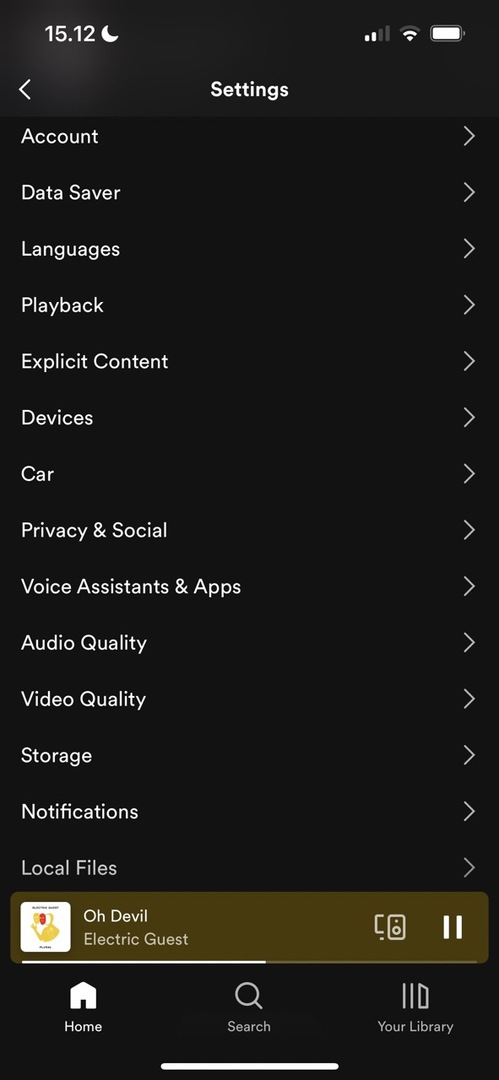
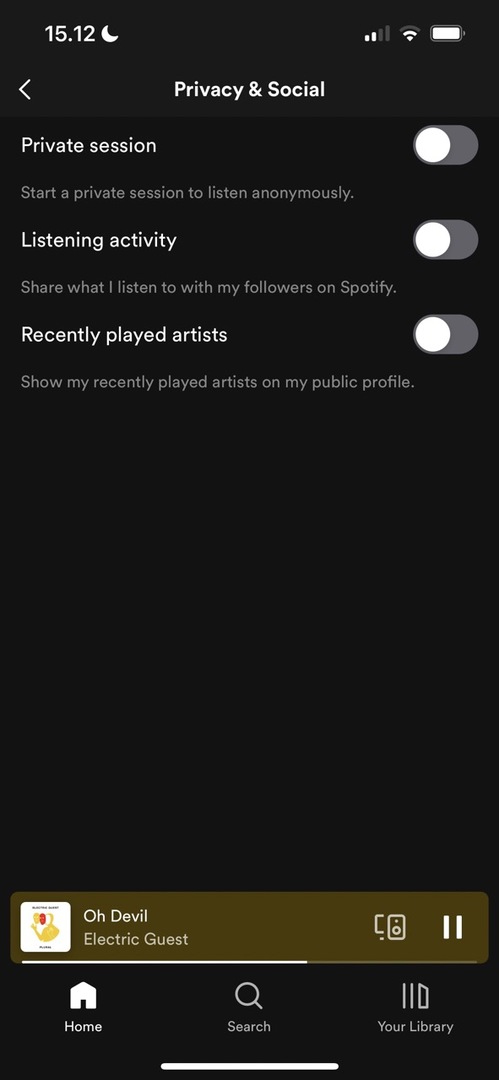
Bij het inschakelen van privé-browsersessies voor Spotify is het proces identiek op iPhones en iPads. Volg de onderstaande instructies om het gewenste resultaat te bereiken.
- Open de Spotify-app op uw apparaat en klik op het tandwiel in de rechterbovenhoek.
- Scroll naar beneden naar de Privacy & Sociaal gedeelte en klik hierop.
- Schakel de Prive sessie optie aan.
Houd er rekening mee dat u rechtstreeks naar muziek op uw apparaat moet luisteren om deze instellingen in te schakelen. Je kunt het niet doen als je luistert op een ander apparaat, zoals je MacBook.
Hoe u privé Spotify-luistersessies kunt uitschakelen op iPhone en iPad
In termen van stappen is het uitschakelen van een privé-browsersessie in Spotify in feite het tegenovergestelde van het inschakelen. We hebben alles hieronder uiteengezet om het voor u gemakkelijker te maken om te volgen.
- Klik op het tandwiel Instellingen voordat u selecteert Privacy & Sociaal.
- Bovenaan de Prive sessie optie wordt groen geschakeld als deze is ingeschakeld. Tik er gewoon op zodat het grijs wordt.
Privé luisteren inschakelen voor Spotify op Mac
Het starten van een privésessie in de Spotify-app voor Mac is iets anders dan op je iPhone of iPad. De onderstaande stappen laten u zien wat u moet doen.
1. Open de Spotify-app en selecteer je naam en profielfoto; het staat dicht bij de rechterbovenhoek van uw app-interface.
2. Er verschijnt een vervolgkeuzemenu. Wanneer dit het geval is, selecteert u de Prive sessie keuze. Er wordt meteen een privé luistersessie gestart; je zult merken dat het zo is als je een slot ziet.
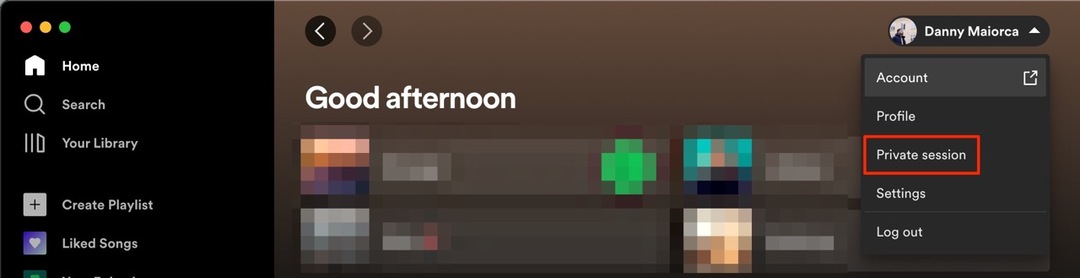
Privé luisteren uitschakelen op Spotify voor Mac
- Om een privé-luistersessie op Spotify voor Mac uit te schakelen, hoef je alleen maar weer naar je profielnaam en foto bovenaan te gaan. Zodra je het vervolgkeuzemenu hebt uitgevouwen, zie je Prive sessie met een vinkje ernaast.
- Klik op Prive sessie nogmaals, en je luisteren zal openbaar worden.
Wijzig uw Spotify-luistersessie zoals u wilt
Privé luistersessies zijn geweldig in meerdere situaties. Misschien wil je genieten van een schuldig genoegen zonder te worden beoordeeld, of misschien wil je gewoon niet uitzenden waar je naar luistert. Wat je reden ook is, het inschakelen van een privé luistersessie kost weinig moeite.
Na zes uur lopen privé luistersessies op Spotify af. U kunt het echter handmatig uitschakelen als u dat wilt - en het proces is vrij eenvoudig.

Danny is een freelanceschrijver die al meer dan tien jaar Apple-producten gebruikt. Hij heeft geschreven voor enkele van de grootste technologiepublicaties op internet en werkte eerder als in-house schrijver voordat hij zijn eigen route uitstippelde. Danny groeide op in het VK, maar schrijft nu over technologie vanuit zijn Scandinavische basis.